圖、文/APP星球
小編知道,很多少女們在拍照後都很喜歡在上頭加工,看是要弄花邊還是貼貼紙蓋印章,但是否發生過,因為用的 APP 一樣,所以蓋的印章和別人「撞章」呢 (๑•́ ₃ •̀๑) 今天要介紹的這款軟體《ScanStamp》,讓你可以拿自己想要的圖案來做印章,當然如果是自己畫的圖,做成的章又更獨一無二囉!趕快來試試!!
首先我們打開 APP,先來做顆印章看看~
Step1.按下「New Stamp」

▲雖然是英文版的,但操作並不難喔!
(圖/APP星球提供)
按下「New Stamp」後,可以從「Camera」直接拍照、或是從「Album」選照片,因為還不知道怎樣的圖做起來效果才好,因此小編選了超可愛的個人保健小幫手杯麵~

▲杯麵太可愛了啦!!!(〃∀〃)
(圖/APP星球提供)
選好範圍後按下「Choose」,開始做囉!
Step2.調整印章線條濃度
按下「Choose」後系統會依目標物線條自動製成印章圖,就像下面這樣

▲那是不小心噴到的西瓜籽嗎?
(圖/APP星球提供)
只剩兩顆眼睛!!!!我的杯麵呢!!別緊張~下面有三個選項「Original」「Type A」「Type B」的線條濃度抓取,各自調看看,會有不同的感覺喔~


▲上面的白圈圈可以左右調整~但「Type B」怎麼有點滄桑感……
(圖/APP星球提供)
做好後按下右上「Set」,印章就被存下來啦!接下來趕快來蓋蓋看~
Step3.應用於照片上
回到主畫面,直接從下方的「Camera」或「Album」選照片,按下下方的刷子圖示,就會出現印章選單了~

▲所有完成的印章都會出現在列表中~
(圖/APP星球提供)
接著直接點選放上去就好囉!還可以選擇印章的顏色喔~


▲怎麼感覺杯麵好像是要升天慢慢往後走最終消失在天際……
(圖/APP星球提供)
除了顏色,也可以直接用手指拉大縮小印章的大小和位置,好了後直接按「SAVE」就成功啦!
以上三步驟!是否非常簡單輕鬆又有趣!!✧*。٩(ˊᗜˋ*)و✧*。
但好奇心重的小編不可能這樣就滿足,於是小編嘗試了幾種圖來做印章看看~既然說圖案要畫在白紙上,那我拿個東西放白紙上拍照可以嗎~~~
像是北極懶懶熊……

結果變……

▲是屍體嗎?
(圖/APP星球提供)
不然就杯緣子好了 (*´д`)

結果……

▲是鬼屋殺人事件想扭門把求救的被害人嗎?
(圖/APP星球提供)
如果來個真人會怎樣呢?來個韓國正妹和岱鋼~


做起來的效果頗微妙……


▲神韻都有出來耶其實!但不知道的人真的會不知道是誰~
(圖/APP星球提供)
以上實驗證明,線條愈簡單愈好,也不要有其他顏色在上頭,同時因為 APP 抓顏色抓得滿厲害的,所以背景也愈白愈好,就算只是拍照時有一點陰影在角角,還是會被軟體抓進去的~
因此我們得知,還是這樣的簡單手繪圖做起來效果最好~~~

▲感謝友人友情贊助畫的洋蔥兩毛君
(圖/APP星球提供)


▲你看,系統抓力強到陰影全都錄,不過調一下下面選項就好囉~
(圖/APP星球提供)
以上實驗,《ScanStamp》真是一套簡單有趣又好玩的印章製作軟體,只要圖案線條清楚乾淨,做出來的章效果就不錯,但小編心裡 OS 像我這種不會畫畫的手殘人該怎麼玩呢 ┐(´д`)┌┐(´д`)┌┐(´д`)┌
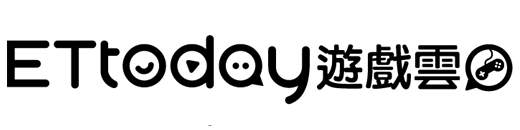






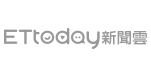
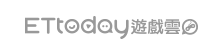
讀者迴響